outlook操作题
计算机二级Outlook操作题(带操作步骤)

计算机二级Outlook操作题(带操作步骤)一、发送电子邮件1. 打开Outlook应用程序。
2. 点击"新建邮件"按钮,或者使用快捷键"Ctrl + N"。
3. 在"收件人"字段中输入邮件接收方的电子邮件地址。
4. 在"主题"字段中输入邮件主题。
5. 在邮件正文区域中输入邮件内容。
6. 点击"发送"按钮,或者使用快捷键"Ctrl + Enter"发送邮件。
二、收取电子邮件1. 打开Outlook应用程序。
2. 在左侧的邮件列表中选择要查看的邮件账户。
3. 在右侧的邮件列表中,选择要查看的邮件。
4. 点击选中的邮件,在邮件预览窗口中查看邮件的详细内容。
三、回复和转发电子邮件1. 打开Outlook应用程序。
2. 在左侧的邮件列表中选择要回复或转发的邮件账户。
3. 在右侧的邮件列表中,选择要回复或转发的邮件。
4. 点击选中的邮件,在邮件预览窗口右上方的工具栏中,点击"回复"按钮以回复邮件,点击"转发"按钮以转发邮件。
5. 在邮件预览窗口中,输入回复或转发的内容。
6. 点击"发送"按钮,或者使用快捷键"Ctrl + Enter"发送回复或转发的邮件。
四、删除电子邮件1. 打开Outlook应用程序。
2. 在左侧的邮件列表中选择要删除的邮件账户。
3. 在右侧的邮件列表中,选择要删除的邮件。
4. 使用快捷键"Delete"将选中的邮件移到"已删除项"文件夹中,或者点击邮件预览窗口右上方的"删除"按钮将选中的邮件删除。
请注意,删除的邮件会被永久删除,无法恢复。
以上是计算机二级Outlook操作题的操作步骤。
希望对你有帮助!。
outlook操作题
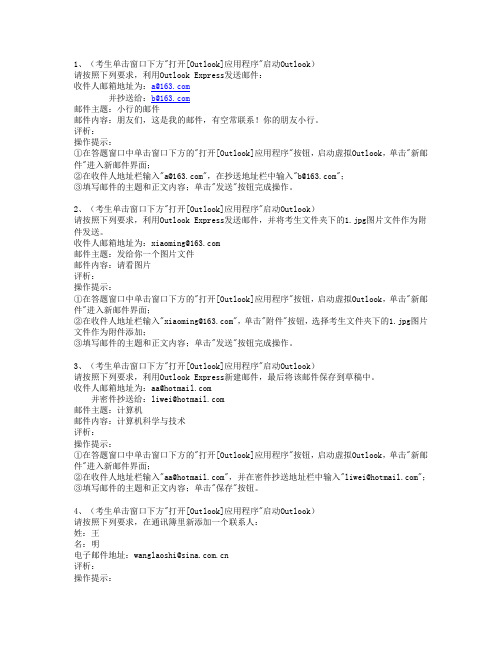
1、(考生单击窗口下方"打开[Outlook]应用程序"启动Outlook)请按照下列要求,利用Outlook Express发送邮件:收件人邮箱地址为:a@并抄送给:b@邮件主题:小行的邮件邮件内容:朋友们,这是我的邮件,有空常联系!你的朋友小行。
评析:操作提示:①在答题窗口中单击窗口下方的"打开[Outlook]应用程序"按钮,启动虚拟Outlook,单击"新邮件"进入新邮件界面;②在收件人地址栏输入"a@",在抄送地址栏中输入"b@";③填写邮件的主题和正文内容;单击"发送"按钮完成操作。
2、(考生单击窗口下方"打开[Outlook]应用程序"启动Outlook)请按照下列要求,利用Outlook Express发送邮件,并将考生文件夹下的1.jpg图片文件作为附件发送。
收件人邮箱地址为:xiaoming@邮件主题:发给你一个图片文件邮件内容:请看图片评析:操作提示:①在答题窗口中单击窗口下方的"打开[Outlook]应用程序"按钮,启动虚拟Outlook,单击"新邮件"进入新邮件界面;②在收件人地址栏输入"xiaoming@",单击"附件"按钮,选择考生文件夹下的1.jpg图片文件作为附件添加;③填写邮件的主题和正文内容;单击"发送"按钮完成操作。
3、(考生单击窗口下方"打开[Outlook]应用程序"启动Outlook)请按照下列要求,利用Outlook Express新建邮件,最后将该邮件保存到草稿中。
收件人邮箱地址为:aa@并密件抄送给:liwei@邮件主题:计算机邮件内容:计算机科学与技术评析:操作提示:①在答题窗口中单击窗口下方的"打开[Outlook]应用程序"按钮,启动虚拟Outlook,单击"新邮件"进入新邮件界面;②在收件人地址栏输入"aa@",并在密件抄送地址栏中输入"liwei@";③填写邮件的主题和正文内容;单击"保存"按钮。
Outlook试题及解答
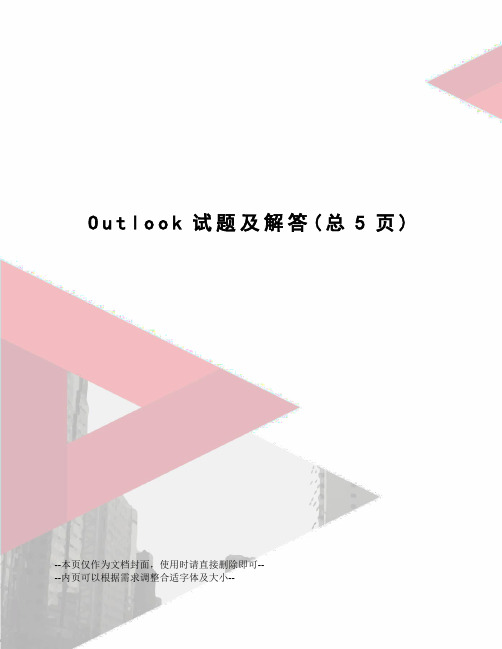
O u t l o o k试题及解答(总5页) --本页仅作为文档封面,使用时请直接删除即可----内页可以根据需求调整合适字体及大小--Outlook考试题解答1. 请在Outlook中创建"朋友"联系人组,将"李刚()"的通信信息加入到该组中。
参考操作步骤:①启动Outlook;②单击左侧导航栏中“联系人”,在“开始”选项卡上的“新建”组中,单击“新建联系人组”按钮。
③在“名称”框中,键入联系人组的名称“朋友”。
④在“联系人组”选项卡上的“成员”组中,单击“添加成员”,然后单击“新建电子邮件联系人”,弹出一个“添加新成员”对话框。
在“添加新成员”对话框中“显示名称”栏中输入“李刚”,在电子邮件地址中输入“”,然后单击“确定”按钮,将其加入组中。
再单击“保存并关闭”按钮。
2. 请按照下列要求,在通讯簿里新添加一个联系人:姓:“王”名:“明”电子邮件地址:wanglaoshi@参考操作步骤:①启动Outlook;②单击左侧导航栏中“联系人”,在“开始”选项卡上的“新建”组中,单击“新建联系人”按钮,弹出“新建联系人”对话框。
③在弹出“新建联系人”对话框上输入联系人姓“王”、名“明”,添加联系人电子邮件地址“wanglaoshi@,单击“保存并关闭”按钮。
3. 请按照下列要求,利用Outlook创建一个工作小组,名称为"考试",请将下面三个成员添加到工作小组:需要添加的小组成员地址为: (小红)、 (小黄)(小小)并给该小组发送邮件。
邮件主题:通知邮件内容:请于本周日下午在会议室开会。
参考操作步骤:①启动Outlook;②单击左侧导航栏中“联系人”,在“开始”选项卡上的“新建”组中,单击“新建联系人组”按钮。
③在“名称”框中,键入联系人组的名称“考试”。
④在“联系人组”选项卡上的“成员”组中,单击“添加成员”,然后单击“新建电子邮件联系人”,弹出一个“添加新成员”对话框。
Outlook 365操作题
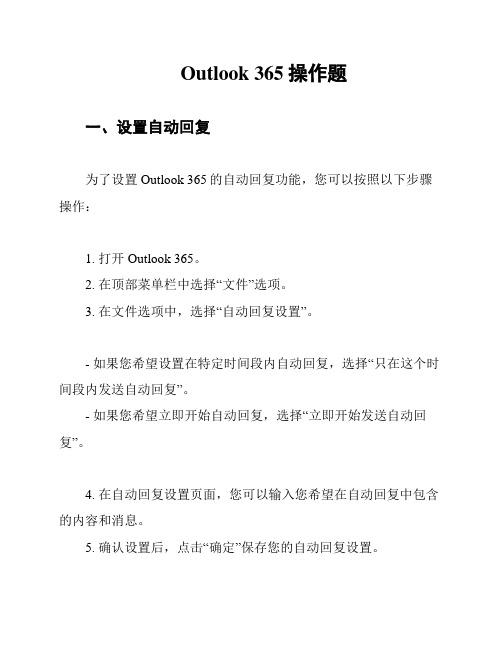
Outlook 365操作题一、设置自动回复为了设置Outlook 365的自动回复功能,您可以按照以下步骤操作:1. 打开Outlook 365。
2. 在顶部菜单栏中选择“文件”选项。
3. 在文件选项中,选择“自动回复设置”。
- 如果您希望设置在特定时间段内自动回复,选择“只在这个时间段内发送自动回复”。
- 如果您希望立即开始自动回复,选择“立即开始发送自动回复”。
4. 在自动回复设置页面,您可以输入您希望在自动回复中包含的内容和消息。
5. 确认设置后,点击“确定”保存您的自动回复设置。
二、添加邮件签名如果您希望在Outlook 365中添加邮件签名,您可以按照以下步骤进行:1. 打开Outlook 365。
2. 在顶部菜单栏中选择“文件”选项。
3. 在文件选项中,选择“选项”。
- 如果您想要添加一个全新的邮件签名,选择“邮件”选项卡,然后点击“新建”按钮。
- 如果您希望编辑已有的邮件签名,选择您想要编辑的签名,并点击“编辑”按钮。
4. 在签名编辑页面,您可以输入您的姓名、职位、联系方式等个人信息。
您还可以根据需要选择字体、颜色、格式等设置。
5. 确认设置后,点击“确定”保存您的邮件签名。
三、创建邮件规则Outlook 365的邮件规则功能可以帮助您自动管理和组织您的电子邮件。
以下是创建邮件规则的简单步骤:1. 打开Outlook 365。
2. 在顶部菜单栏中选择“文件”选项。
3. 在文件选项中,选择“管理规则和提醒”。
- 如果您希望创建一个全新的规则,选择“新建规则”。
- 如果您想要编辑已有的规则,选择您想要编辑的规则,并点击“编辑”按钮。
4. 在规则编辑页面,您可以选择不同的条件和操作来设置规则的逻辑。
- 例如,您可以选择"发送此邮件到指定文件夹"来将特定类型的邮件自动归档到指定文件夹中,或选择"将此邮件删除"来自动删除某些类型的邮件。
5. 确认设置后,点击“确定”保存您的邮件规则。
Outlook试题
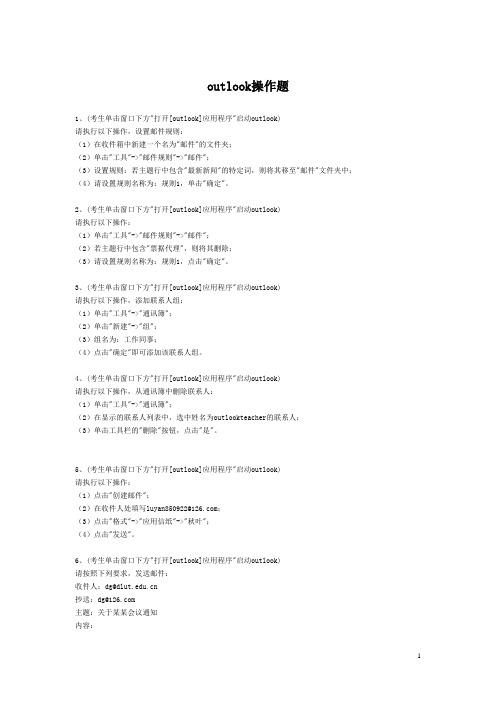
outlook操作题1、(考生单击窗口下方"打开[outlook]应用程序"启动outlook)请执行以下操作,设置邮件规则:(1)在收件箱中新建一个名为"邮件"的文件夹;(2)单击"工具"->"邮件规则"->"邮件";(3)设置规则:若主题行中包含"最新新闻"的特定词,则将其移至"邮件"文件夹中;(4)请设置规则名称为:规则1,单击"确定"。
2、(考生单击窗口下方"打开[outlook]应用程序"启动outlook)请执行以下操作:(1)单击"工具"->"邮件规则"->"邮件";(2)若主题行中包含"票据代理",则将其删除;(3)请设置规则名称为:规则1,点击"确定"。
3、(考生单击窗口下方"打开[outlook]应用程序"启动outlook)请执行以下操作,添加联系人组:(1)单击"工具"->"通讯簿";(2)单击"新建"->"组";(3)组名为:工作同事;(4)点击"确定"即可添加该联系人组。
4、(考生单击窗口下方"打开[outlook]应用程序"启动outlook)请执行以下操作,从通讯簿中删除联系人:(1)单击"工具"->"通讯簿";(2)在显示的联系人列表中,选中姓名为outlookteacher的联系人;(3)单击工具栏的"删除"按钮,点击"是"。
5、(考生单击窗口下方"打开[outlook]应用程序"启动outlook)请执行以下操作:(1)点击"创建邮件";(2)在收件人处填写luyan850922@;(3)点击"格式"->"应用信纸"->"秋叶";(4)点击"发送"。
计算机应用基础自我测试Outlook操作题解
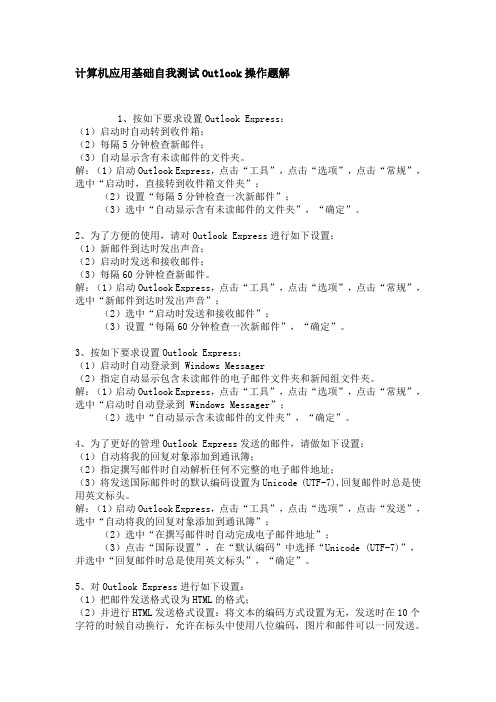
计算机应用基础自我测试Outlook操作题解1、按如下要求设置Outlook Express:(1)启动时自动转到收件箱;(2)每隔5分钟检查新邮件;(3)自动显示含有未读邮件的文件夹。
解:(1)启动Outlook Express,点击“工具”,点击“选项”,点击“常规”,选中“启动时,直接转到收件箱文件夹”;(2)设置“每隔5分钟检查一次新邮件”;(3)选中“自动显示含有未读邮件的文件夹”,“确定”。
2、为了方便的使用,请对Outlook Express进行如下设置:(1)新邮件到达时发出声音;(2)启动时发送和接收邮件;(3)每隔60分钟检查新邮件。
解:(1)启动Outlook Express,点击“工具”,点击“选项”,点击“常规”,选中“新邮件到达时发出声音”;(2)选中“启动时发送和接收邮件”;(3)设置“每隔60分钟检查一次新邮件”,“确定”。
3、按如下要求设置Outlook Express:(1)启动时自动登录到 Windows Messager(2)指定自动显示包含未读邮件的电子邮件文件夹和新闻组文件夹。
解:(1)启动Outlook Express,点击“工具”,点击“选项”,点击“常规”,选中“启动时自动登录到Windows Messager”;(2)选中“自动显示含未读邮件的文件夹”,“确定”。
4、为了更好的管理Outlook Express发送的邮件,请做如下设置:(1)自动将我的回复对象添加到通讯簿;(2)指定撰写邮件时自动解析任何不完整的电子邮件地址;(3)将发送国际邮件时的默认编码设置为Unicode (UTF-7),回复邮件时总是使用英文标头。
解:(1)启动Outlook Express,点击“工具”,点击“选项”,点击“发送”,选中“自动将我的回复对象添加到通讯簿”;(2)选中“在撰写邮件时自动完成电子邮件地址”;(3)点击“国际设置”,在“默认编码”中选择“Unicode (UTF-7)”,并选中“回复邮件时总是使用英文标头”,“确定”。
Outlook 2023上机操作题
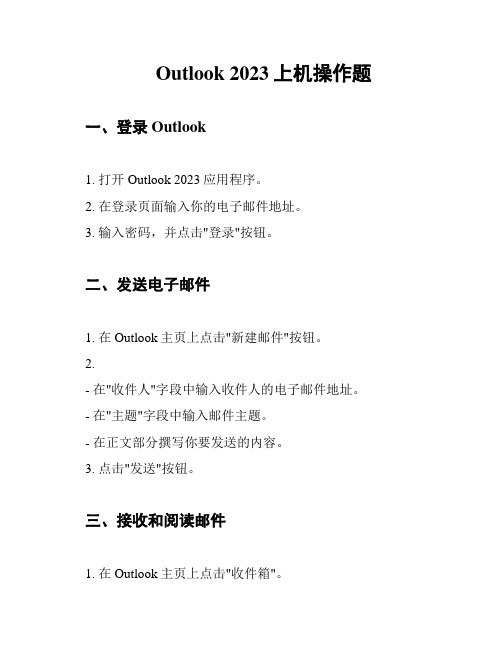
Outlook 2023上机操作题一、登录Outlook1. 打开Outlook 2023应用程序。
2. 在登录页面输入你的电子邮件地址。
3. 输入密码,并点击"登录"按钮。
二、发送电子邮件1. 在Outlook主页上点击"新建邮件"按钮。
2.- 在"收件人"字段中输入收件人的电子邮件地址。
- 在"主题"字段中输入邮件主题。
- 在正文部分撰写你要发送的内容。
3. 点击"发送"按钮。
三、接收和阅读邮件1. 在Outlook主页上点击"收件箱"。
2. 在邮件列表中,点击你想要阅读的邮件。
3. 在右侧窗格中,可以看到邮件的详细内容。
四、回复邮件1. 在阅读邮件的界面中,点击"回复"按钮。
2. 在正文框中撰写你要回复的内容。
3. 点击"发送"按钮。
五、删除邮件1. 在收件箱中选择你要删除的邮件。
2. 点击"删除"按钮或使用键盘上的"Delete"键。
六、设置邮件提醒1. 点击Outlook主页上的"文件"选项卡。
2. 选择"选项"。
3. 在"Outlook选项"窗口中,选择"邮件"选项。
4. 在"邮件"选项中,点击"声音"下拉菜单,选择邮件提醒的声音。
5. 点击"确定"按钮以保存设置。
以上是关于Outlook 2023上机操作题的简要操作步骤。
希望对您有所帮助!。
outlook操作题
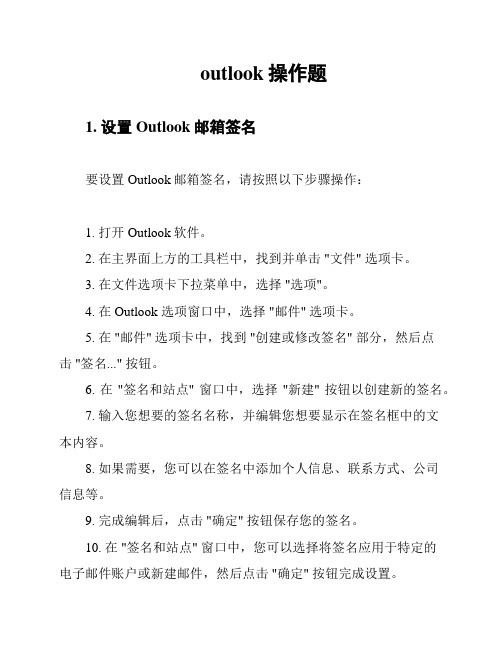
outlook操作题1. 设置Outlook邮箱签名要设置Outlook邮箱签名,请按照以下步骤操作:1. 打开Outlook软件。
2. 在主界面上方的工具栏中,找到并单击 "文件" 选项卡。
3. 在文件选项卡下拉菜单中,选择 "选项"。
4. 在 Outlook 选项窗口中,选择 "邮件" 选项卡。
5. 在 "邮件" 选项卡中,找到 "创建或修改签名" 部分,然后点击 "签名..." 按钮。
6. 在 "签名和站点" 窗口中,选择"新建" 按钮以创建新的签名。
7. 输入您想要的签名名称,并编辑您想要显示在签名框中的文本内容。
8. 如果需要,您可以在签名中添加个人信息、联系方式、公司信息等。
9. 完成编辑后,点击 "确定" 按钮保存您的签名。
10. 在 "签名和站点" 窗口中,您可以选择将签名应用于特定的电子邮件账户或新建邮件,然后点击 "确定" 按钮完成设置。
2. 创建Outlook邮件规则要创建Outlook邮件规则,请按照以下步骤操作:1. 打开Outlook软件。
2. 在主界面上方的工具栏中,找到并单击 "文件" 选项卡。
3. 在文件选项卡下拉菜单中,选择 "选项"。
4. 在 Outlook 选项窗口中,选择 "邮件" 选项卡。
5. 在 "邮件" 选项卡中,找到 "邮件处理" 部分,然后点击 "规则和警报..." 按钮。
6. 在 "规则和警报" 窗口中,选择 "新建规则..." 按钮。
7. 在 "规则向导" 窗口中,选择 "开始从空白规则" 并点击 "下一步" 按钮。
2012年4月计算机应用基础网考 outlook操作题2
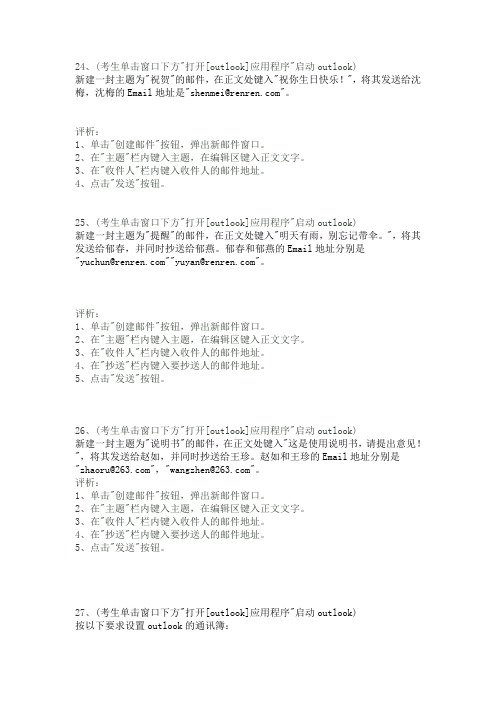
24、(考生单击窗口下方"打开[outlook]应用程序"启动outlook)新建一封主题为"祝贺"的邮件,在正文处键入"祝你生日快乐!",将其发送给沈梅,沈梅的Email地址是"shenmei@"。
评析:1、单击"创建邮件"按钮,弹出新邮件窗口。
2、在"主题"栏内键入主题,在编辑区键入正文文字。
3、在"收件人"栏内键入收件人的邮件地址。
4、点击"发送"按钮。
25、(考生单击窗口下方"打开[outlook]应用程序"启动outlook)新建一封主题为"提醒"的邮件,在正文处键入"明天有雨,别忘记带伞。
",将其发送给郁春,并同时抄送给郁燕。
郁春和郁燕的Email地址分别是"yuchun@""yuyan@"。
评析:1、单击"创建邮件"按钮,弹出新邮件窗口。
2、在"主题"栏内键入主题,在编辑区键入正文文字。
3、在"收件人"栏内键入收件人的邮件地址。
4、在"抄送"栏内键入要抄送人的邮件地址。
5、点击"发送"按钮。
26、(考生单击窗口下方"打开[outlook]应用程序"启动outlook)新建一封主题为"说明书"的邮件,在正文处键入"这是使用说明书,请提出意见!",将其发送给赵如,并同时抄送给王珍。
赵如和王珍的Email地址分别是"zhaoru@","wangzhen@"。
评析:1、单击"创建邮件"按钮,弹出新邮件窗口。
2、在"主题"栏内键入主题,在编辑区键入正文文字。
Outlook Express 操作题目计算机二级AOA
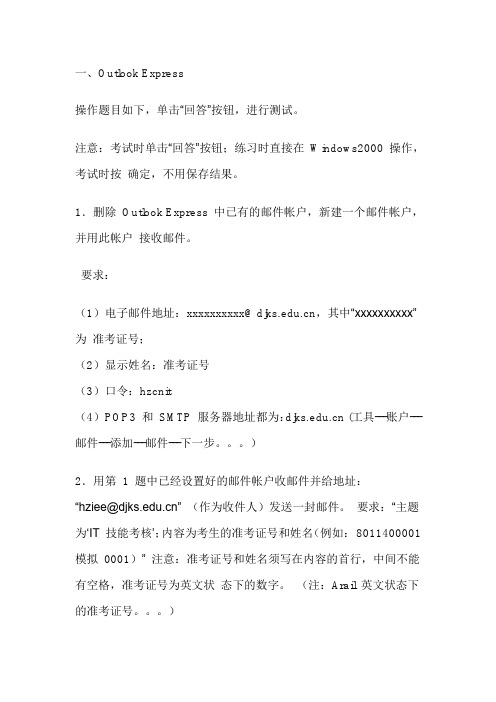
一、Outlook Express操作题目如下,单击“回答”按钮,进行测试。
注意:考试时单击“回答”按钮;练习时直接在Windows2000 操作,考试时按确定,不用保存结果。
1.删除Outlook Express 中已有的邮件帐户,新建一个邮件帐户,并用此帐户接收邮件。
要求:(1)电子邮件地址:xxxxxxxxxx@,其中“xxxxxxxxxx”为准考证号;(2)显示姓名:准考证号(3)口令:hzcnit(4)POP3 和SMTP 服务器地址都为: (工具---账户---邮件---添加---邮件---下一步。
)2.用第1 题中已经设置好的邮件帐户收邮件并给地址:“hziee@” (作为收件人)发送一封邮件。
要求:“主题为…IT 技能考核‟;内容为考生的准考证号和姓名(例如:8011400001 模拟0001)” 注意:准考证号和姓名须写在内容的首行,中间不能有空格,准考证号为英文状态下的数字。
(注:Arail 英文状态下的准考证号。
)3.设置Outlook Express 的选项,使得“自动将我的回复对象添加到通讯簿”。
4.设置Outlook Express 的选项,使得“启动时直接转到…收件箱‟文件夹”。
5.设置Outlook Express 的选项,使得“为拼错的字给出替换建议”。
(工具---选项---发送|阅读|常规。
)步骤:1.打开Outlook Express,点击菜单栏中的“工具”菜单,在出现的下拉菜单中去选择“帐户”选项,弹出“Internet 帐户”对话框,再选择“邮件”选项卡,如果其中已有其他的邮件帐户,选中这些帐户,点击“删除”按钮,接下来,点击“添加”按钮,选择“邮件”项,弹出“Internet 连接向导”,在“显示名”中输入考试时的准考证号,点击“下一步”按钮,在“电子邮件地址”中输入xxxxxxxxxx@,其中“xxxxxxxxxx”为准考证号,点击“下一步”按钮,在“接收邮件服务器”中输入,在“发送邮件服务器”中输入,点击“下一步”按钮,在“密码”项中输入hzcnit,点击“下一步”按钮,最后点击“完成”按钮。
Outlook

操作题:1、(说明:考生单击窗口下方的“打开[Outlook]应用程序”启动Outlook)在Outlook中,新建一个邮件帐户,并设置相应的SMTP和POP3服务器,具体操作如下:姓名:Lan Ning邮箱地址:*******************密码:12345POP3服务器是: SMTP服务器是: 2、(说明:考生单击窗口下方的“打开[Outlook]应用程序”启动Outlook)请按照下列要求,利用Outlook发送邮件,并将考生文件夹下的文本文件network.txt作为附件发送。
收件人邮箱地址为:****************邮件主题:网络教育研究邮件内容:发给你的资料3、(说明:考生单击窗口下方的“打开[Outlook]应用程序”启动Outlook)设置发送邮件规则,在带有附件的邮件送达时通知我。
4、(说明:考生单击窗口下方的“打开[Outlook]应用程序”启动Outlook)设置接收邮件规则,将大小小于1MB的邮件作为附件转发给“**********************”,发件人为“**********************”时除外。
5、(说明:考生单击窗口下方的“打开[Outlook]应用程序”启动Outlook)阅读来自“**********************”,主题为“你好”的邮件,并按照下列要求回复。
回复主题:你好回复内容:这是我的名片。
添加“张三”名片添加签名,签名内容:张三的签名6、(说明:考生单击窗口下方的“打开[Outlook]应用程序”启动Outlook)设置接收邮件规则,将我的姓名在“抄送”框中的邮件标记为已读。
7、(说明:考生单击窗口下方的“打开[Outlook]应用程序”启动Outlook)按以下要求保存草稿。
收件人:**********************抄送:**********************邮件主题:你好邮件内容:很高兴认识你,这是我的名片。
outlook培训资料

配置总结:
1.安装证书 打开https exchange网页邮箱
2.使用控制面版的邮件配置一下,这边我们再新建一个配置文件,见视频 https后面输入的是WEB Exchange邮箱的网址
再验证一下,就能配置下去 配置成功了
配置完成后,我们打开outlook,通过Ctrl+右键 Windows右下角的Outlook状态属性中,点击"连接状态"可以清楚看清,使用是哪种访问方式
这里要配置的是HTTPS的方式 见视频
通过设置默认的邮件到达默认路径,我们可以指定哪个邮箱目录接收邮件,在Outlook中的左边目录,可以通过邮箱主目录的名称,
Exchange服务器上也能提供POP3的邮箱服务,默认POP3在Exchange服务器上是关闭的
前面的OE所演示的POP3配置所使用的服务器就是Exchange邮箱
WEB就是用网页去打开Exchange的WEB邮箱,RPC OVER HTTP 通过常用的TCP/IP协议去连接上Exchange服务器
在Outlook2003中有几种配置方式可以让用户访问Exchange邮箱
MAPI POP3/SMTP WEB RPC OVER HTTP RPC OVER HTTPS
这里的MAPI这个专有名词的主要意思是指:使用客户端软件(主要是Outlook)通过自带的Exchange模式去连Exchange邮箱
也可以设置为不提示选择配置文件(PROFILE),即固定使用一个配置文件(PROFILE) http是不加密的tcp/ip来与服务器通讯的
(完整word版)Outlook操作题练习
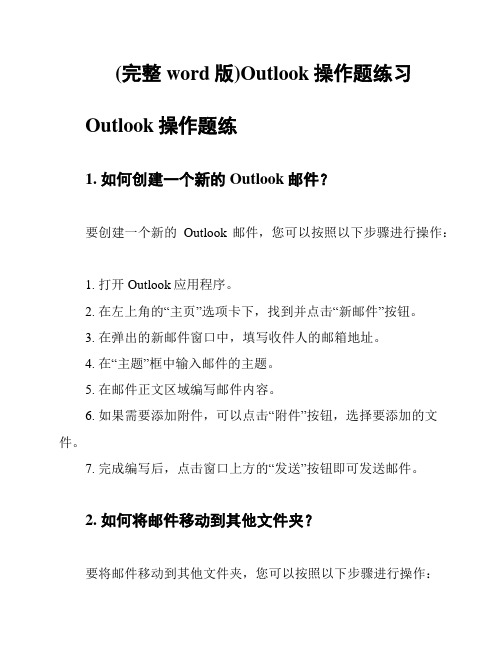
(完整word版)Outlook操作题练习Outlook操作题练1. 如何创建一个新的Outlook邮件?要创建一个新的Outlook邮件,您可以按照以下步骤进行操作:1. 打开Outlook应用程序。
2. 在左上角的“主页”选项卡下,找到并点击“新邮件”按钮。
3. 在弹出的新邮件窗口中,填写收件人的邮箱地址。
4. 在“主题”框中输入邮件的主题。
5. 在邮件正文区域编写邮件内容。
6. 如果需要添加附件,可以点击“附件”按钮,选择要添加的文件。
7. 完成编写后,点击窗口上方的“发送”按钮即可发送邮件。
2. 如何将邮件移动到其他文件夹?要将邮件移动到其他文件夹,您可以按照以下步骤进行操作:1. 在Outlook应用程序中,选择要移动的邮件所在的文件夹(例如收件箱)。
2. 在邮件列表中,选中您想要移动的邮件。
3. 在窗口上方的工具栏中,找到并点击“移动到文件夹”按钮(图标通常是一个文件夹和箭头组成的图标)。
4. 在弹出的菜单中,选择您想要将邮件移动到的目标文件夹。
5. 选择后,邮件将被移动到目标文件夹中。
3. 如何设置自动回复(Out of Office)?如果您暂时离开而无法及时回复邮件,可以设置Outlook的自动回复功能。
以下是设置自动回复的步骤:1. 打开Outlook应用程序。
2. 在窗口上方的工具栏中选择“文件”选项卡。
3. 在打开的菜单中,点击“自动回复”选项。
4. 在弹出的自动回复窗口中,选择“发送自动回复”选项。
5. 输入您希望在离开期间自动回复的消息内容。
6. 可以选择“只发送给我的联系人”选项,这样只有您的联系人才会收到自动回复。
7. 如果您希望在特定时间段内启用自动回复功能,请勾选“在此时间段内发送自动回复”选项,并设置开始和结束时间。
8. 完成设置后,点击窗口下方的“确定”按钮。
注意:设置自动回复后,在设置的时间段内,收件人发送邮件时会收到您设置的自动回复消息。
以上是关于Outlook的操作题练习的内容。
Outlook办公软件考试试题题目

Outlook办公软件考试试题题目一、选择题(每题2分,共20分)1. Outlook 用于管理电子邮件、日历、联系人等个人信息,属于办公软件的哪一类?- A. 数据库软件- B. 图像处理软件- C. 办公套件软件- D. 操作系统软件2. 在 Outlook 中,下面哪个文件夹不属于“收件箱”下的子文件夹?- A. 草稿箱- B. 发件箱- C. 已发送邮件- D. 垃圾邮件3. 在 Outlook 中,以下哪个操作可将选定的邮件保存到所选文件夹中?- A. 拷贝- B. 剪切- C. 粘贴- D. 删除4. 如何将一个或多个联系人添加到 Outlook 的联系人列表中?- A. 手动输入联系人信息- B. 从 Excel 表格导入- C. 从 Outlook 导入- D. 以上都可以5. 如何创建一个新的 Outlook 日历项?- A. 在日历视图中右键单击空白区域- B. 在“文件”菜单中选择“新建日历项”- C. 在“开始”选项卡中点击“新建”- D. 双击日历中的某一天6. 如何为 Outlook 中的邮件设置优先级?- A. 通过邮件的主题设置- B. 通过邮件的字体设置- C. 通过邮件的附件设置- D. 通过邮件的属性设置7. 如何在 Outlook 中创建一个自动回复的规则?- A. 在“文件”菜单中选择“设置”- B. 在“工具”菜单中选择“选项”- C. 在“开始”选项卡中点击“规则”- D. 在“邮件”选项卡中点击“自动回复”8. 在 Outlook 中,如何将一封收到的邮件作为附件转发给其他人?- A. 右键单击邮件,在弹出菜单中选择“转发”- B. 在邮件窗口中点击“转发”按钮- C. 将邮件拖动到“发件箱”中- D. 将邮件复制到剪贴板,再粘贴到新的邮件中9. 在 Outlook 中,如何创建一个邮件分发列表?- A. 在“开始”选项卡中点击“新建分发列表”- B. 在“文件”菜单中选择“新建”- C. 在“邮件”选项卡中点击“新建邮件”- D. 在“联系人”选项卡中点击“新建联系人”10. 在 Outlook 中,如何查找包含特定关键词的邮件?- A. 在“搜索”框中输入关键词并点击“搜索”- B. 在“查找”菜单中选择“搜索收件箱”- C. 在“工具”菜单中选择“查找”- D. 在“邮件”选项卡中点击“查找邮件”二、判断题(每题2分,共10分)1. Outlook 中的日历可以与其他用户共享。
计算机二级Outlook操作题(带操作步骤)
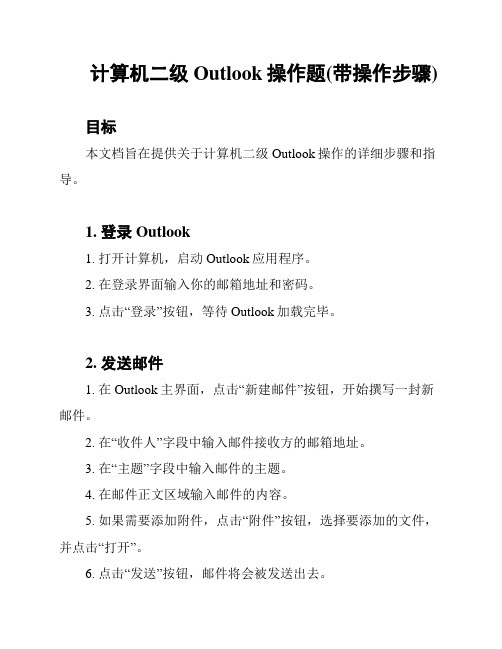
计算机二级Outlook操作题(带操作步骤)目标本文档旨在提供关于计算机二级Outlook操作的详细步骤和指导。
1. 登录Outlook1. 打开计算机,启动Outlook应用程序。
2. 在登录界面输入你的邮箱地址和密码。
3. 点击“登录”按钮,等待Outlook加载完毕。
2. 发送邮件1. 在Outlook主界面,点击“新建邮件”按钮,开始撰写一封新邮件。
2. 在“收件人”字段中输入邮件接收方的邮箱地址。
3. 在“主题”字段中输入邮件的主题。
4. 在邮件正文区域输入邮件的内容。
5. 如果需要添加附件,点击“附件”按钮,选择要添加的文件,并点击“打开”。
6. 点击“发送”按钮,邮件将会被发送出去。
3. 接收和阅读邮件1. 在Outlook主界面,点击“收件箱”选项卡,进入收件箱。
2. 所有收到的邮件都会显示在收件箱中。
3. 点击邮件标题可以打开和阅读邮件的内容。
4. 如果需要回复邮件,点击邮件内容下方的“回复”按钮,撰写回复内容后点击“发送”按钮。
5. 如果需要转发邮件给其他人,点击邮件内容下方的“转发”按钮,在弹出的新邮件界面中输入转发方的邮箱地址,点击“发送”按钮即可。
4. 管理邮件1. 在Outlook主界面,点击“收件箱”选项卡,进入收件箱。
2. 点击邮件左侧的复选框来选择邮件。
3. 可以使用以下操作来管理邮件:- 点击“删除”按钮将邮件移到“已删除”文件夹中。
- 点击“移动到文件夹”按钮选择目标文件夹来移动邮件。
- 点击“标记为已读”按钮将邮件标记为已读。
- 点击“标记为未读”按钮将邮件标记为未读。
- 点击“垃圾邮件”按钮将邮件标记为垃圾邮件。
- 点击“彻底删除”按钮永久删除邮件。
5. 设置Outlook1. 在Outlook主界面,点击“文件”选项卡,进入设置界面。
2. 在设置界面,可以进行以下操作:- 更改个人信息和账户设置。
- 设置自动回复。
- 设置邮件的发送和接收规则。
- 更改Outlook的主题和布局。
outlook操作题
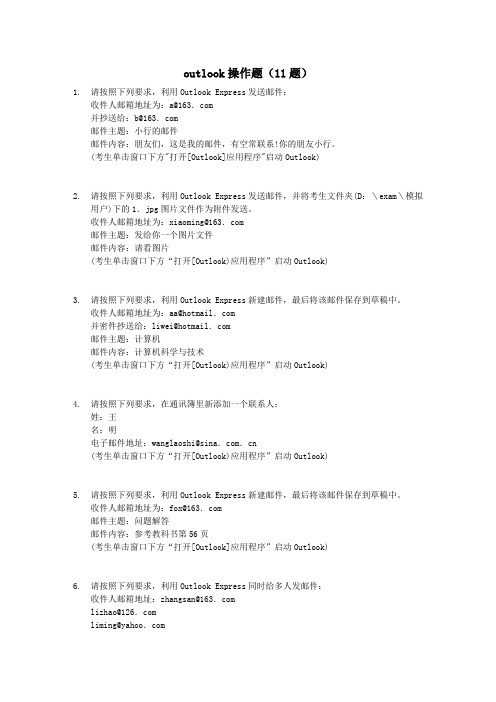
outlook操作题(11题)1.请按照下列要求,利用Outlook Express发送邮件:收件人邮箱地址为:a@163.com并抄送给:b@163.com邮件主题:小行的邮件邮件内容:朋友们,这是我的邮件,有空常联系!你的朋友小行。
(考生单击窗口下方"打开[Outlook]应用程序"启动Outlook)2.请按照下列要求,利用Outlook Express发送邮件,并将考生文件夹(D:\exam\模拟用户)下的1.jpg图片文件作为附件发送。
收件人邮箱地址为:xiaoming@163.com邮件主题:发给你一个图片文件邮件内容:请看图片(考生单击窗口下方“打开[Outlook)应用程序”启动Outlook)3.请按照下列要求,利用Outlook Express新建邮件,最后将该邮件保存到草稿中。
收件人邮箱地址为:aa@hotmail.com并密件抄送给:liwei@hotmail.com邮件主题:计算机邮件内容:计算机科学与技术(考生单击窗口下方“打开[Outlook)应用程序”启动Outlook)4.请按照下列要求,在通讯簿里新添加一个联系人:姓:王名:明电子邮件地址:wanglaoshi@sina.com.cn(考生单击窗口下方“打开[Outlook)应用程序”启动Outlook)5.请按照下列要求,利用Outlook Express新建邮件,最后将该邮件保存到草稿中。
收件人邮箱地址为:fox@163.com邮件主题:问题解答邮件内容:参考教科书第56页(考生单击窗口下方“打开[Outlook]应用程序”启动Outlook)6.请按照下列要求,利用Outlook Express同时给多人发邮件:收件人邮箱地址:zhangsan@163.comlizhao@126.comliming@yahoo.comwangli@163.com主题:计算机应用基础知识并将考生文件夹(D:\exam\模拟用户)下的word文件“计算机应用基础知识.doc”,以附件的形式发送出去。
全国统考计算机应用基础outlook操作题
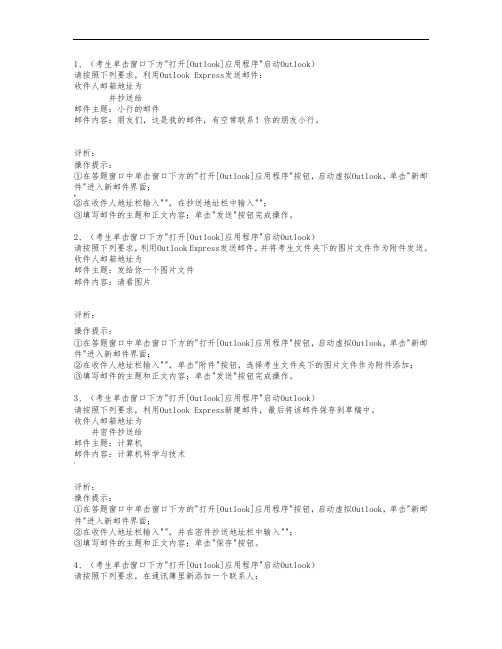
1、(考生单击窗口下方"打开[Outlook]应用程序"启动Outlook)请按照下列要求,利用Outlook Express发送邮件:收件人邮箱地址为并抄送给邮件主题:小行的邮件邮件内容:朋友们,这是我的邮件,有空常联系!你的朋友小行。
评析:操作提示:①在答题窗口中单击窗口下方的"打开[Outlook]应用程序"按钮,启动虚拟Outlook,单击"新邮件"进入新邮件界面;*②在收件人地址栏输入"",在抄送地址栏中输入"";③填写邮件的主题和正文内容;单击"发送"按钮完成操作。
2、(考生单击窗口下方"打开[Outlook]应用程序"启动Outlook)请按照下列要求,利用Outlook Express发送邮件,并将考生文件夹下的图片文件作为附件发送。
收件人邮箱地址为邮件主题:发给你一个图片文件邮件内容:请看图片评析:{操作提示:①在答题窗口中单击窗口下方的"打开[Outlook]应用程序"按钮,启动虚拟Outlook,单击"新邮件"进入新邮件界面;②在收件人地址栏输入"",单击"附件"按钮,选择考生文件夹下的图片文件作为附件添加;③填写邮件的主题和正文内容;单击"发送"按钮完成操作。
3、(考生单击窗口下方"打开[Outlook]应用程序"启动Outlook)请按照下列要求,利用Outlook Express新建邮件,最后将该邮件保存到草稿中。
收件人邮箱地址为并密件抄送给邮件主题:计算机邮件内容:计算机科学与技术:评析:操作提示:①在答题窗口中单击窗口下方的"打开[Outlook]应用程序"按钮,启动虚拟Outlook,单击"新邮件"进入新邮件界面;②在收件人地址栏输入"",并在密件抄送地址栏中输入"";③填写邮件的主题和正文内容;单击"保存"按钮。
计算机二级Outlook操作题(带操作步骤)

计算机二级Outlook操作题(带操作步骤)1. 登录Outlook打开电脑,找到Outlook应用程序图标(通常在任务栏或桌面),然后双击打开。
2. 添加电子邮件帐户- 在Outlook主界面,单击"文件"选项卡。
- 在文件选项卡中,选择"添加帐户"。
- 在添加帐户页面,选择"电子邮箱"。
- 输入您的电子邮件地址,然后单击"连接"。
- Outlook将自动检测您的电子邮件提供商并设置好帐户。
3. 发送电子邮件- 在Outlook主界面,单击"新邮件"按钮(通常在左上角)。
- 在新邮件界面,填写接收方的电子邮件地址。
- 在邮件主题文本框中输入主题。
- 在邮件正文文本框中输入邮件内容。
- 如果需要,可以附加文件或图片。
- 单击"发送"按钮发送邮件。
4. 接收和阅读电子邮件- 在Outlook主界面,单击"收件箱"选项卡。
- 在收件箱中,单击任意一封邮件以阅读其内容。
- 您可以使用滚动条浏览邮件内容。
- 如果需要,可以回复或转发邮件。
5. 组织和管理电子邮件- 在Outlook主界面,使用左侧的文件夹列表查看不同的邮件文件夹,如收件箱、已发送等。
- 若要创建新的文件夹,可以右键单击文件夹列表,然后选择"新建文件夹"。
- 若要将邮件移动到其他文件夹,可以选择邮件,然后拖动到目标文件夹。
- 若要删除邮件,可以选择邮件,然后按下"删除"键。
6. 设置邮件签名- 在Outlook主界面,单击"文件"选项卡。
- 在文件选项卡中,选择"选项"。
- 在选项窗口中,选择"邮件"。
- 在邮件选项中,选择"签名"。
- 单击"新建"按钮创建新的签名。
所有20道outlook操作题

请执行以下操作:
(1)点击"工具"->"选项";
(2)在"常规"项中设置每隔45分钟检查一次新邮件;
(3)单击"确定"退出。
13、(考生单击窗口下方"打开[outlook]应用程序"启动outlook)
请执行以下操作,设置邮件规则:
将"草稿"中的主题为"苹果"的邮件复制到"已发送邮件"中。
4、(考生单击窗口下方"打开[outlook]应用程序"启动outlook)
给魏玉国发一封电子邮件,主题"程序",正文处输入"你需要的程序。",发送到魏玉国的邮箱"weiyuguo@"。并将考生文件夹下的"程序.zip"作为附件发送,并抄送至李建的邮箱"lijian@"。
请执行以下操作,设置邮件规则:
(1)单击"工具"->"邮件规则"->"邮件";
(2)若邮件被标记为低优先级,则用绿色突出显示;
(3)请设置规则名称为:规则1,点击"确定"。
16、(考生单击窗口下方"打开[outlook]应用程序"启动outlook)
请执行以下操作,添加一个邮件账户:
(1)单击"工具"->"账户";
请按照以下要求,利用Outlook Express转发邮件:
Outlook2010上机操作练习题2

Outlook2010上机操作练习题2题目1:如何创建一封新邮件?1. 打开Outlook2010应用程序。
2. 在主界面的左上角,点击“新邮件”按钮。
3. 一个新的邮件窗口将打开。
4. 在"收件人"框中输入邮件接收方的邮箱地址。
5. 在"主题"框中输入邮件的主题。
6. 在邮件正文区域中输入邮件内容。
7. 点击"发送"按钮发送邮件。
题目2:如何回复一封已收到的邮件?1. 在"收件箱"中找到想要回复的邮件。
2. 双击打开该邮件。
3. 点击邮件窗口上方的"回复"按钮。
4. 一个新的邮件窗口将打开。
5. 在邮件正文区域中输入回复内容。
6. 点击"发送"按钮发送回复邮件。
题目3:如何将一封邮件标记为重要邮件?1. 在"收件箱"中找到想要标记的邮件。
2. 右键点击该邮件。
3. 在弹出的菜单中,选择"标记为重要"选项。
4. 该邮件将被标记为重要邮件,并在邮件列表中显示一个红色的感叹号图标。
题目4:如何搜索特定的邮件?1. 在主界面的上方工具栏中,点击搜索框。
2. 输入要搜索的邮件内容或关键词。
3. Outlook将自动开始搜索,并在搜索结果中显示相应的邮件。
4. 可以点击搜索结果中的邮件来查看详细内容。
题目5:如何将邮件移动到指定的文件夹?1. 在"收件箱"中找到想要移动的邮件。
2. 右键点击该邮件。
3. 在弹出的菜单中,选择"移动到文件夹"选项。
4. 选择要移动到的目标文件夹。
5. 点击"移动"按钮完成移动操作。
以上是Outlook2010上的一些基本操作练习题。
通过实践这些操作,您将更好地掌握Outlook的使用技巧。
- 1、下载文档前请自行甄别文档内容的完整性,平台不提供额外的编辑、内容补充、找答案等附加服务。
- 2、"仅部分预览"的文档,不可在线预览部分如存在完整性等问题,可反馈申请退款(可完整预览的文档不适用该条件!)。
- 3、如文档侵犯您的权益,请联系客服反馈,我们会尽快为您处理(人工客服工作时间:9:00-18:30)。
1、(考生单击窗口下方"打开[Outlook]应用程序"启动Outlook)请按照下列要求,利用Outlook Express发送邮件:收件人邮箱地址为:a@并抄送给:b@邮件主题:小行的邮件邮件内容:朋友们,这是我的邮件,有空常联系!你的朋友小行。
2、(考生单击窗口下方"打开[Outlook]应用程序"启动Outlook)请按照下列要求,利用Outlook Express发送邮件,并将考生文件夹下的1.jpg图片文件作为附件发送。
收件人邮箱地址为:xiaoming@邮件主题:发给你一个图片文件邮件内容:请看图片3、(考生单击窗口下方"打开[Outlook]应用程序"启动Outlook)请按照下列要求,利用Outlook Express新建邮件,最后将该邮件保存到草稿中。
收件人邮箱地址为:aa@并密件抄送给:liwei@邮件主题:计算机邮件内容:计算机科学与技术4、(考生单击窗口下方"打开[Outlook]应用程序"启动Outlook)请按照下列要求,在通讯簿里新添加一个联系人:姓:王名:明电子邮件地址:wanglaoshi@5、(考生单击窗口下方"打开[Outlook]应用程序"启动Outlook)请按照下列要求,利用Outlook Express新建邮件,最后将该邮件保存到草稿中。
收件人邮箱地址为:fox@邮件主题:问题解答邮件内容:参考教科书第56页6、(考生单击窗口下方"打开[Outlook]应用程序"启动Outlook)请按照下列要求,利用Outlook Express同时给多人发邮件:收件人邮箱地址:zhangsan@lizhao@liming@wangli@主题:计算机应用基础知识并将考生文件夹下的word文件"计算机应用基础知识.doc",以附件的形式发送出去。
7、(考生单击窗口下方"打开[Outlook]应用程序"启动Outlook)请按照下列要求,利用Outlook Express发送邮件,并将考生文件夹下的照片文件Pic.jpg作为附件发送。
收件人邮箱地址为:xiaoming@邮件主题:照片邮件内容:发给你我的照片8、(考生单击窗口下方"打开[Outlook]应用程序"启动Outlook)请按照下列要求,利用Outlook Express转发邮件:进入信箱,打开"收件箱"中的主题为"报箱"的邮件,将此邮件转发给小张,小张的电子邮件地址为:fox@。
9、(考生单击窗口下方"打开[Outlook]应用程序"启动Outlook)请按照下列要求,利用Outlook Express删除邮件:进入信箱,删除"收件箱"中的主题为"目录"的邮件。
10、(考生单击窗口下方"打开[Outlook]应用程序"启动Outlook)请按照下列要求,利用Outlook Express创建一个工作小组,名称为"考试",请将下面3个成员添加到工作小组:需要添加的小组成员地址为:a@(小红)、b@(小黄)和c@(小小)并给该小组发送邮件:邮件主题:通知邮件内容:请于本周日下午在会议室开会。
11、(考生单击窗口下方"打开[Outlook]应用程序"启动Outlook)请按照下列要求,利用Outlook Express发送一封邮件,并将考生文件夹中的照片文件2.jpg作为附件发送。
收件人邮箱地址为:lily@邮件主题:保存图片邮件内容:很喜欢这个图片,保存在邮箱中。
12、(考生单击窗口下方"打开[outlook]应用程序"启动outlook)发送一封邮件:收件人:a@抄送:b@主题:小行的邮件邮件内容:朋友们:这是我的邮件,有空常联系!你的朋友:小行13、(考生单击窗口下方"打开[outlook]应用程序"启动outlook)阅读收件箱中主题为"意见"的邮件,并把邮件转发给"fox@"。
14、(考生单击窗口下方"打开[outlook]应用程序"启动outlook)在Outlook Express的通讯簿里新添加一个联系人:姓:王,名:五Email:Wanglaoshi@15、(考生单击窗口下方"打开[outlook]应用程序"启动outlook)进入信箱,读收件箱中邮件主题为"报箱"的邮件,在此邮件正文处输入"来信收到"后转发给name@ 地址。
16、(考生单击窗口下方"打开[outlook]应用程序"启动outlook)向 name@ 地址发送主题为"通知"、正文为"通知见附件"的邮件,并将考生文件夹下的文件 FILE.TXT 作为附件发送。
17、(考生单击窗口下方"打开[outlook]应用程序"启动outlook)向 name@ 地址发送主题为"问候"、正文为"你好"的邮件,并将考生文件夹下的文件FILE.TXT 作为附件发送。
18、(考生单击窗口下方"打开[outlook]应用程序"启动outlook)进入信箱,读收件箱中邮件主题为"报箱"的邮件,在此邮件正文处输入"转发"后,再转发给name@ 地址。
19、(考生单击窗口下方"打开[outlook]应用程序"启动outlook)进入信箱,读已发送邮件中主题为"讲座"的邮件,并将邮件内容以WEXA2.EML为文件名保存在考生文件夹下。
20、(考生单击窗口下方"打开[outlook]应用程序"启动outlook)进入信箱,读收件箱中主题为"工作计划"的邮件,并将邮件内容以WEX72.EML为文件名保存在考生文件夹下。
21、(考生单击窗口下方"打开[outlook]应用程序"启动outlook)进入信箱,读发件箱中主题为"card"的邮件,并将邮件内容以WEX32.EML为文件名保存在考生文件夹下。
22、(考生单击窗口下方"打开[outlook]应用程序"启动outlook)进入信箱,读收件箱中主题为"报箱"的邮件,并将邮件内容以WEX52.EML为文件名保存在考生文件夹下。
23、(考生单击窗口下方"打开[outlook]应用程序"启动outlook)新建一封主题为"平安"的邮件,在正文处键入"我已安全抵达,请放心!",将其发送给小王,小王的Email地址是"wang@"。
24、(考生单击窗口下方"打开[outlook]应用程序"启动outlook)新建一封主题为"祝贺"的邮件,在正文处键入"祝你生日快乐!",将其发送给沈梅,沈梅的Email 地址是"shenmei@"。
25、(考生单击窗口下方"打开[outlook]应用程序"启动outlook)新建一封主题为"提醒"的邮件,在正文处键入"明天有雨,别忘记带伞。
",将其发送给郁春,并同时抄送给郁燕。
郁春和郁燕的Email地址分别是"yuchun@""yuyan@"。
26、(考生单击窗口下方"打开[outlook]应用程序"启动outlook)新建一封主题为"说明书"的邮件,在正文处键入"这是使用说明书,请提出意见!",将其发送给赵如,并同时抄送给王珍。
赵如和王珍的Email地址分别是"zhaoru@","wangzhen@"。
27、(考生单击窗口下方"打开[outlook]应用程序"启动outlook)按以下要求设置outlook的通讯簿:⑴将王欣(study@ )和叶云(friends@)添加到通讯簿;⑵新建xidian 通讯组,将上述两个联系人加入到组中。
28、(考生单击窗口下方"打开[outlook]应用程序"启动outlook)删除Outlook Express中已经建立的邮件账号,操作如下:在其中已经建立了一个邮件账号名为"study",请将其删除。
29、(考生单击窗口下方"打开[outlook]应用程序"启动outlook)在Outlook Express中使用通讯薄中已有的联系人地址发送邮件:通讯薄中已建立好了姓名为"friends"的联系人,请以此人为收件人任意发送一封邮件,主题为:国庆快乐。
30、(考生单击窗口下方"打开[outlook]应用程序"启动outlook)在Outlook Express中进行如下设置,使得"主题"行中包含相同特定词的邮件自动移动到指定文件夹:若"主题"行中包含特定的词"论文"就移动到指定文件夹"论文"文件夹中去(请设置规则名称为:规则1)。
31、(考生单击窗口下方"打开[outlook]应用程序"启动outlook)尝试Outlook Express的"转发邮件"功能:⑴将一封收件箱中来自study@主题为"通知"的电子邮件转发给student1@,student2@;⑵同时抄送给原发件人并将主题改为"邮件收到"。
32、(考生单击窗口下方"打开[outlook]应用程序"启动outlook)保存Outlook Express中某一特定主题的邮件:请将收件箱中主题为"加油中国"的邮件以123.EML为文件名保存在考生文件夹下。
33、(考生单击窗口下方"打开[outlook]应用程序"启动outlook)在Outlook Express中,转发某一特定主题的邮件,具体操作如下:⑴将收件箱中来自wangqiang@主题为"512捐款明细"的电子邮件转发给clyan@;lzqiang@;⑵同时抄送原发件人,主题改为"研究生院捐款明细"。
